edge瀏覽器是微軟推出的新一代瀏覽器工具,功能豐富,受到廣大用戶的歡迎。但有使用者反映每次開啟edge瀏覽器,初始頁面都是百度或360頁面,要怎麼恢復edge瀏覽器初始頁面呢?下面就來看看具體操作。
edge瀏覽器初始頁面網址沒了怎麼恢復:
開啟我們電腦上的Edge瀏覽器後,將滑鼠移到目前頁面右上角的【...】圖示處點選。
2、這時會在該圖示的下方彈出一個選單選項,我們將【設定】選項點選一下,進入到設定頁面中。
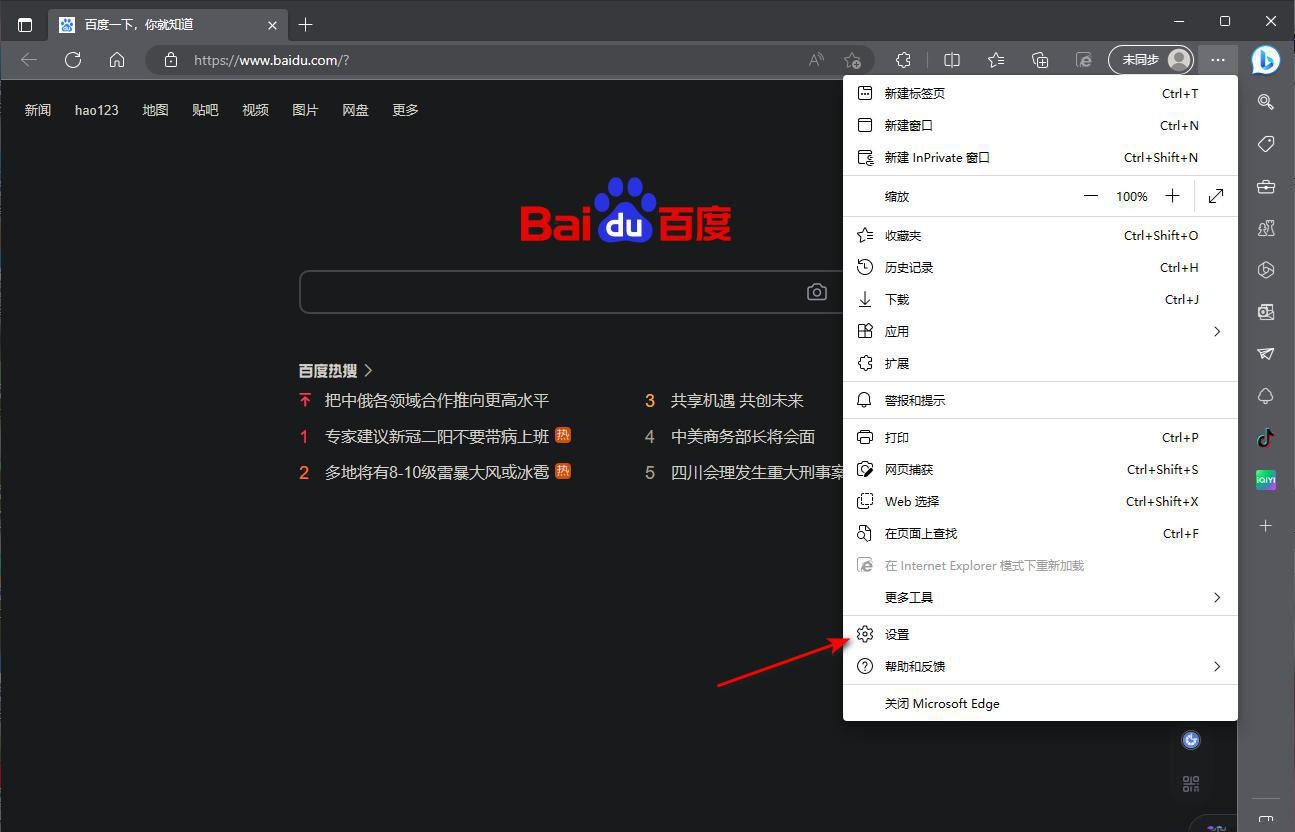
3、隨後進入到設定的頁面中,在左側的導覽列中,將【開始、首頁和新建標籤頁】這個選項進行點選一下。
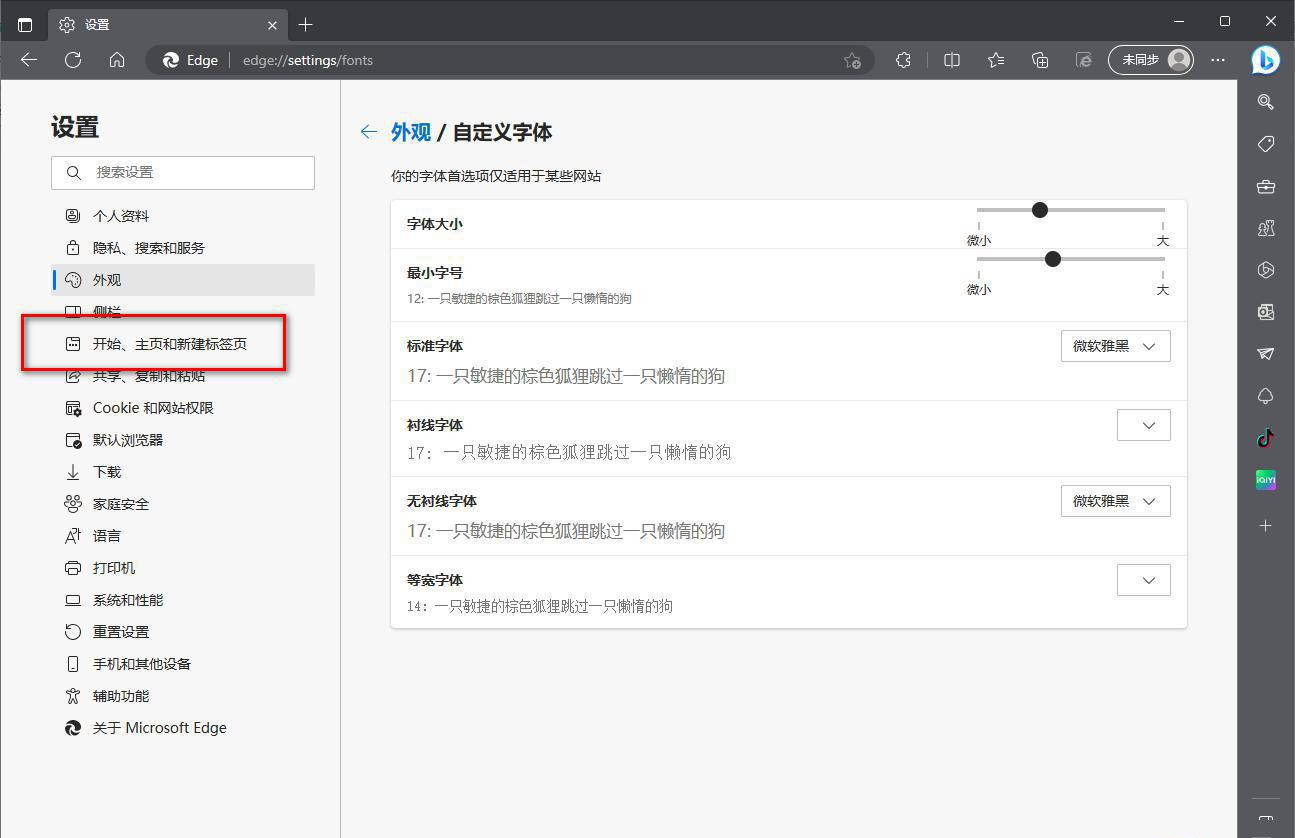
4、這時在右側的頁面中,我們需要將【開啟以下頁面】選項進行勾選,之後在後面將【新增頁面】選項按鈕進行點擊。
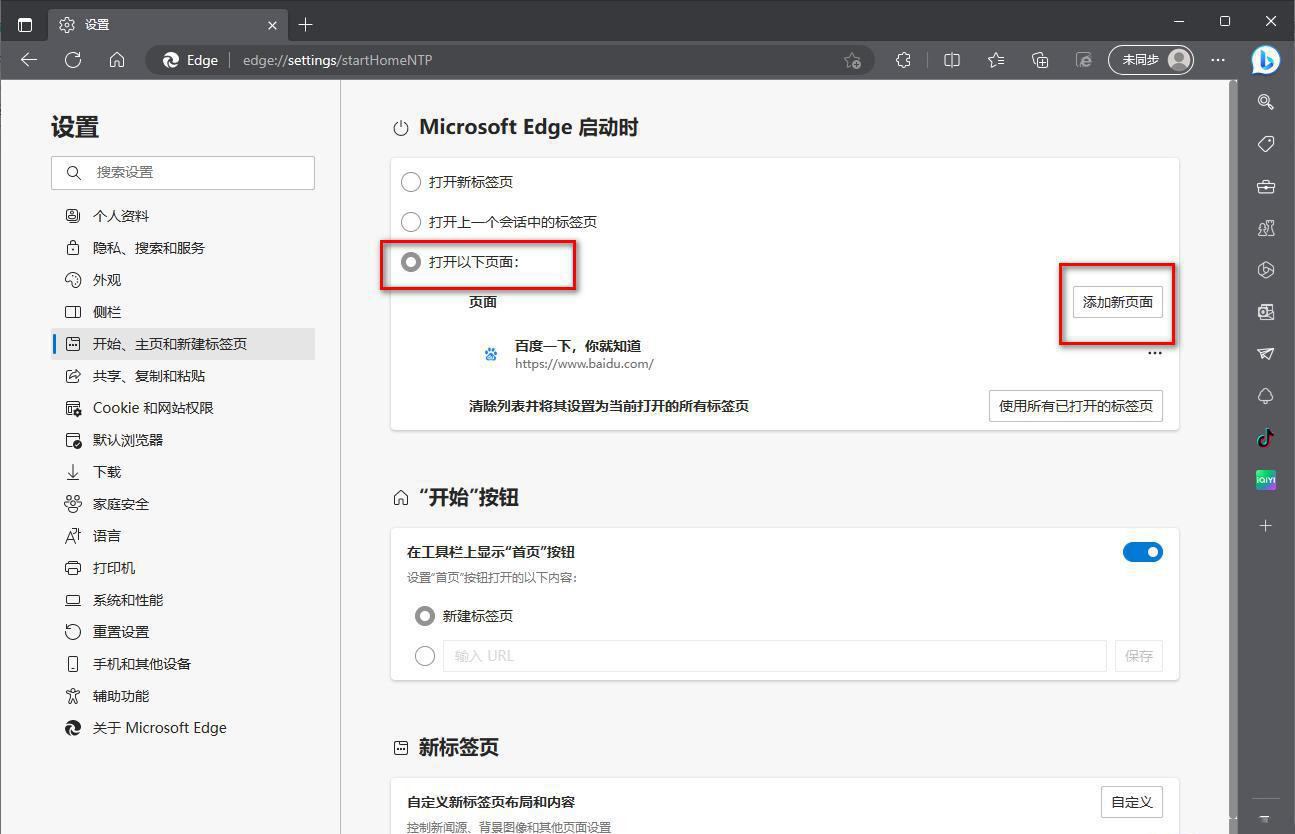
5、這時在開啟的視窗中,我們將自己想要設定成主頁面的網址複製貼上到框中,之後點選確定按鈕。
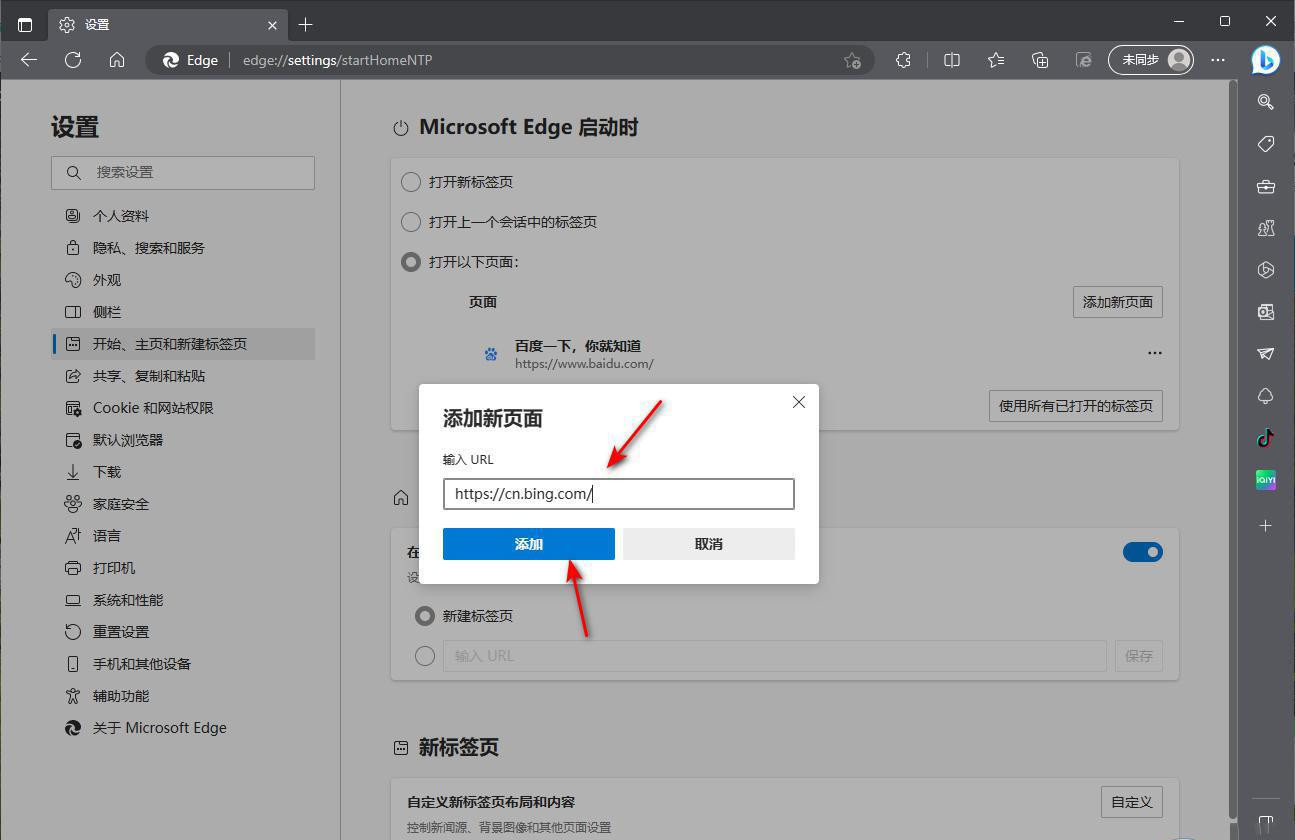
6、完成之後,我們將原來的主頁標籤頁網址刪除掉,點擊【…】圖標,選擇【刪除】按鈕即可刪除。
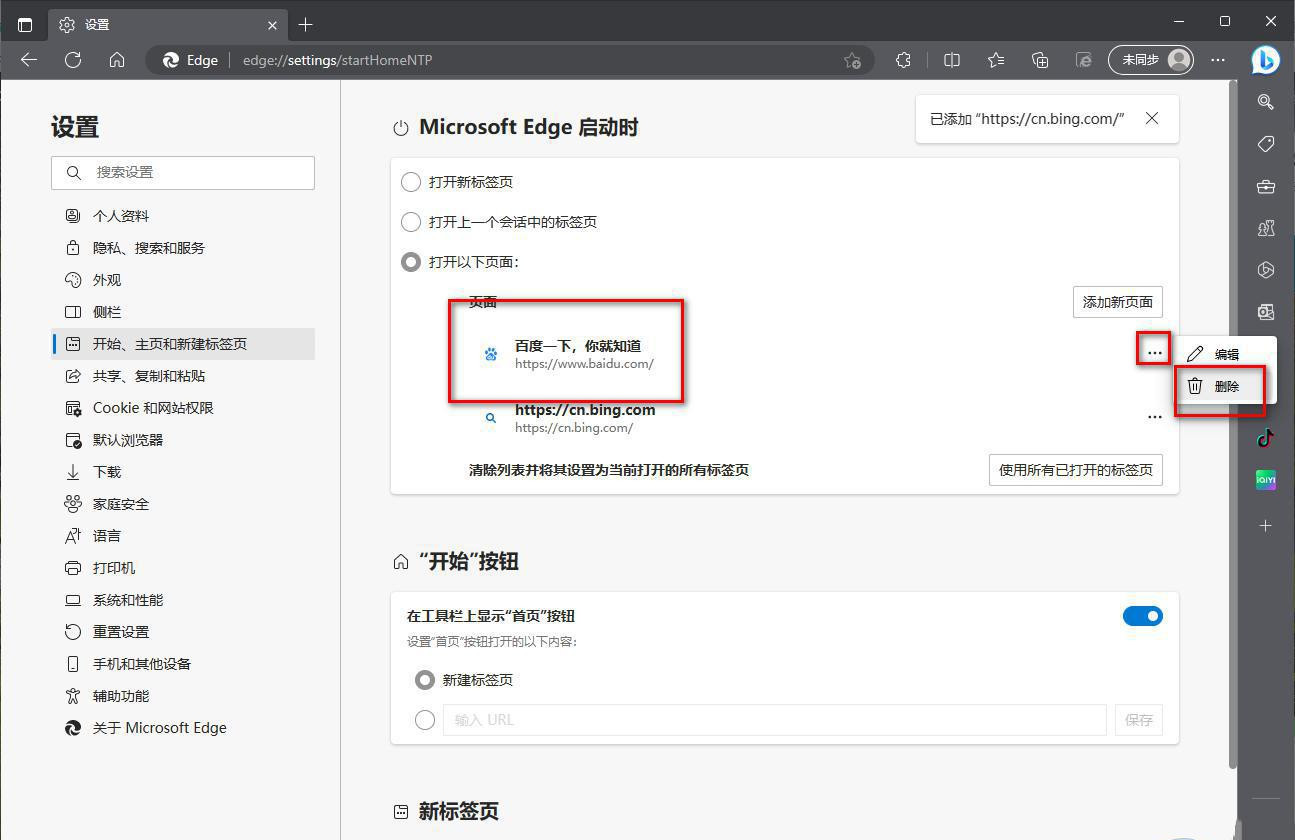
7、隨後,我們將edge瀏覽器關閉,之後再重新啟動,這時你會看到我們重新打開的edge瀏覽器的主頁就是自己喜歡的網頁。
以上是edge瀏覽器怎麼恢復初始頁面網址?的詳細內容。更多資訊請關注PHP中文網其他相關文章!




